 联想专家一对一应用指导服务,足不出户,远程帮您解决电脑问题!电脑专家远程协助手把手教您操作!
联想专家一对一应用指导服务,足不出户,远程帮您解决电脑问题!电脑专家远程协助手把手教您操作!
内存升级服务,联想原厂,全面兼容,全国联保,上门安装。
 联想拯救者Legion游戏电脑,全“屏”实力,为战而生!大神护航,更懂玩家!
联想拯救者Legion游戏电脑,全“屏”实力,为战而生!大神护航,更懂玩家!
联想小新系列电脑,年轻生活,精巧设计。“内容”更强大,“耐力”更持久,工作娱乐轻松搞定!
适用范围: 商用笔记本
重要提示:在设置BIOS密码前,请将设置的密码牢记,一旦忘记,只能送修联想售后服务网点协助处理。
BIOS超级管理员密码设置方法:
1、开机不停敲击F1键进入BIOS,并使用左右方向键选中Security菜单项,如下图:

2、使用上下方向键选择Password选项,并敲击回车键进入,从下图红框标记处可知,Disabled表示当前未设置BIOS超级管理员密码,如为Enabled,表示当前已经设置过了BIOS密码。
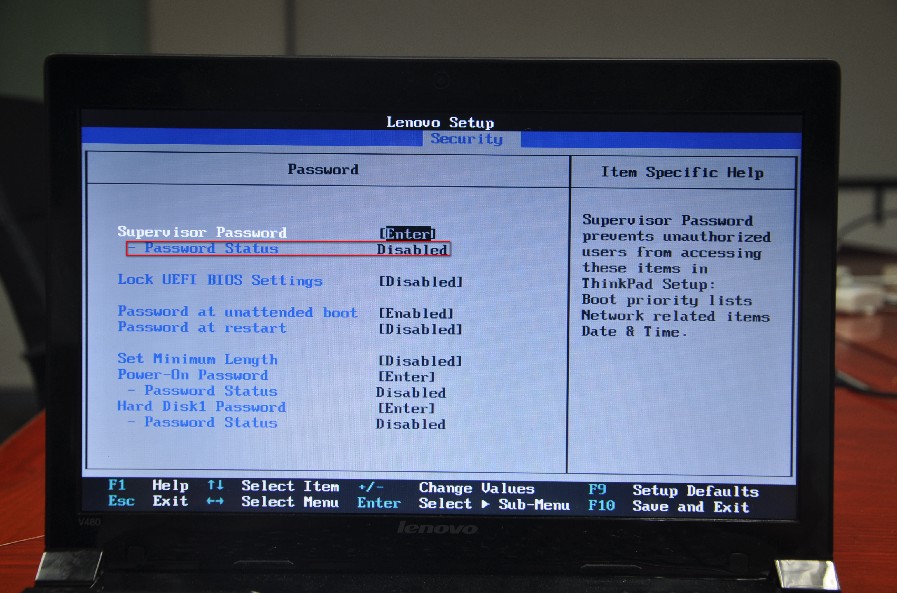
3、要设置BIOS超级管理员密码,请选择首行Suppervisor Password,回车进入,分别在Enter New Password和Confirm New Password两行输入相同的字符作为密码(每行密码录入完成,以回车键结束录入),弹出Setup Confirmation窗口界面,如下图:
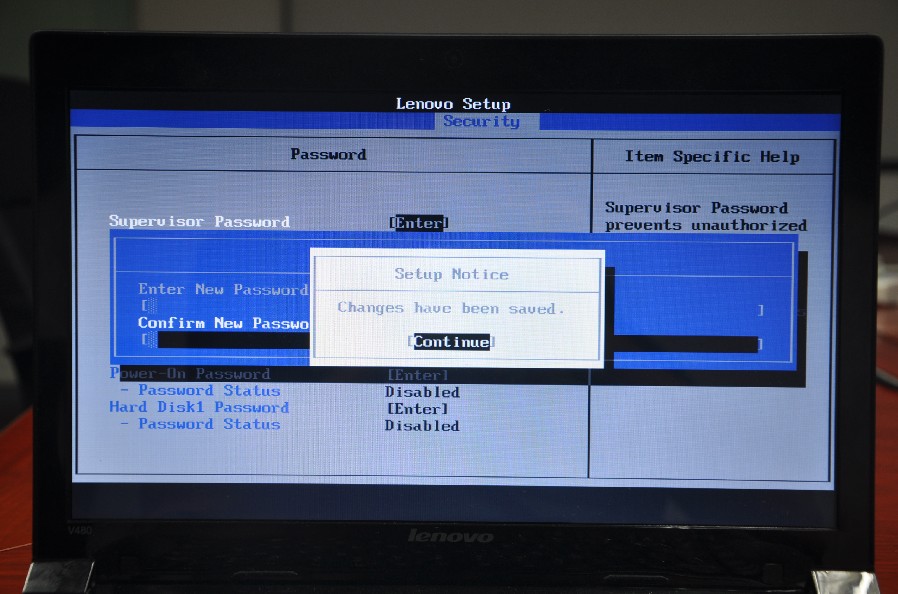
4、在Setup Confirmation窗口中,默认选择Continue,直接回车确认,此时即完成了超级管理员密码的设置,即之前所述,密码状态当前显示为Enabled,如下图:
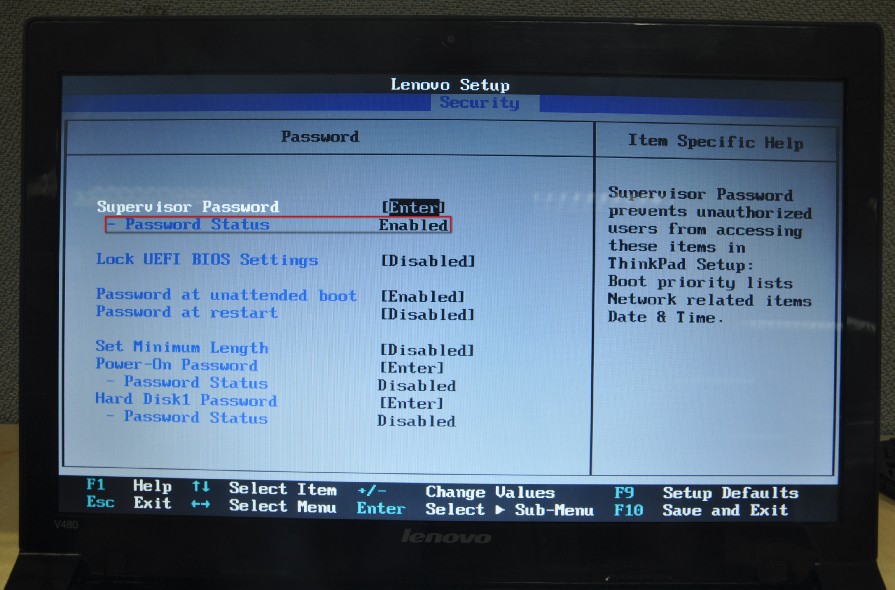
5、在创建完成BIOS超级管理员密码后,当用户再次进入BIOS时,会提示用户输入密码,界面如下图所示:
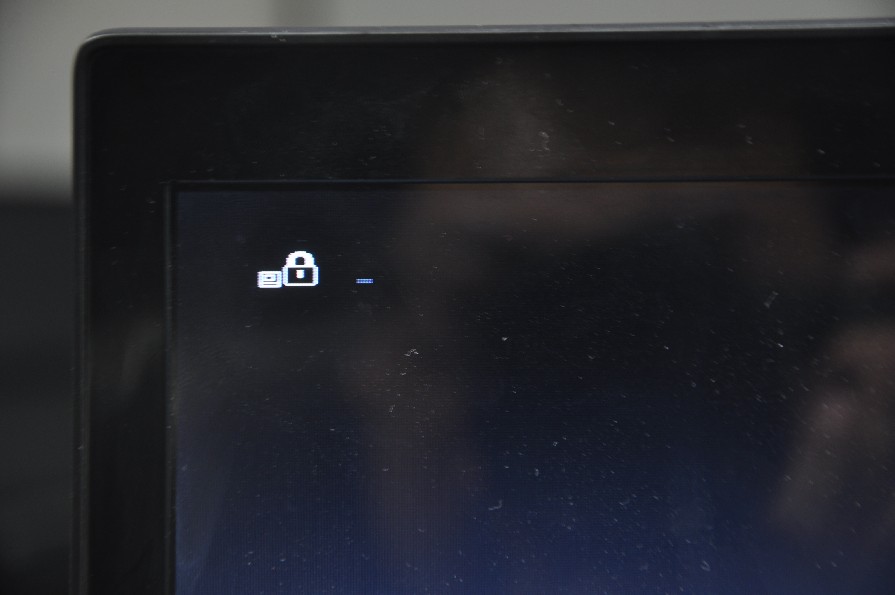
BIOS超级管理员密码清除方法:
1、开机不停敲击F1键,如果之前设置了BIOS密码,在屏幕左上角会有一个白色锁头图标,后面有光标闪烁,此处输入BIOS密码,即可进入BIOS,使用左右方向键盘选择Security菜单项,如下图:
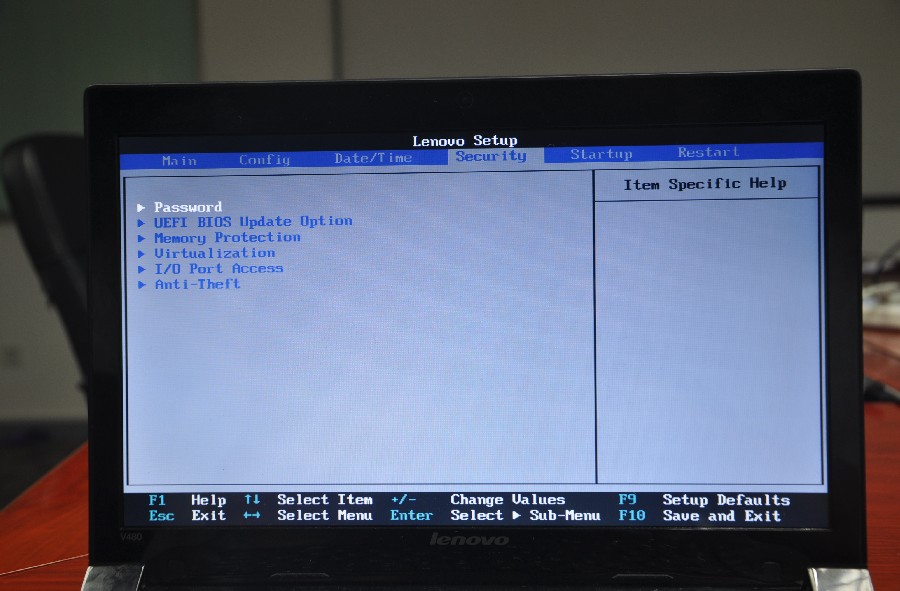
2、选择Password选项,回车进入如下界面(红框标记为Enabled即表示当前设置了BIOS超级管理员密码):

3、选择Supervisor Password回车进入如下界面:

4、在首行Enter Current Password输入当前超级管理员密码,并回车跳到第二行,无需任何字符输入,继续回车跳到第三行,继续回车,在弹出的Setup Confirmation窗口回车确认,此时即清空了超级管理员密码。
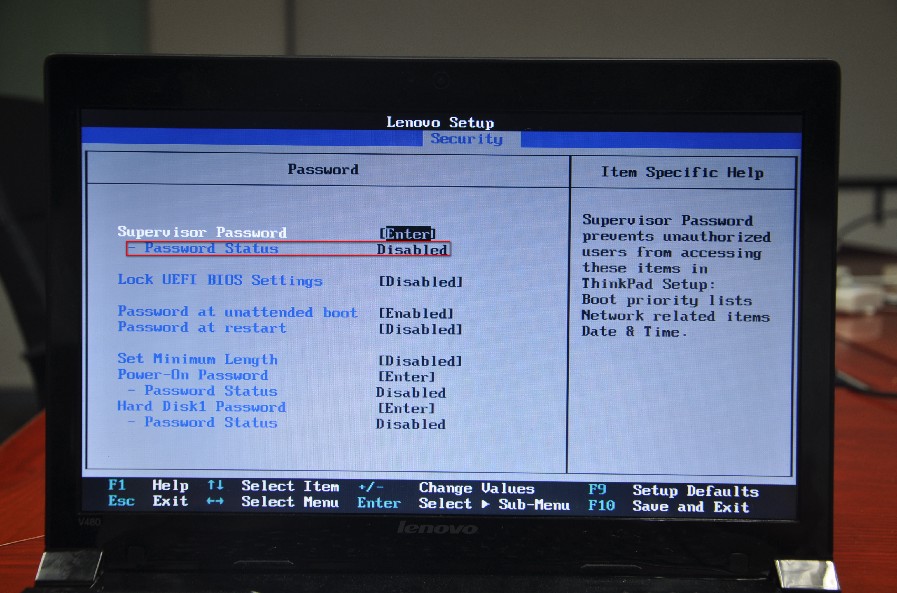
BIOS硬盘密码设置方法:
1、BIOS下,选择Security菜单项,选择Password选项,并敲击回车键进入如下界面:
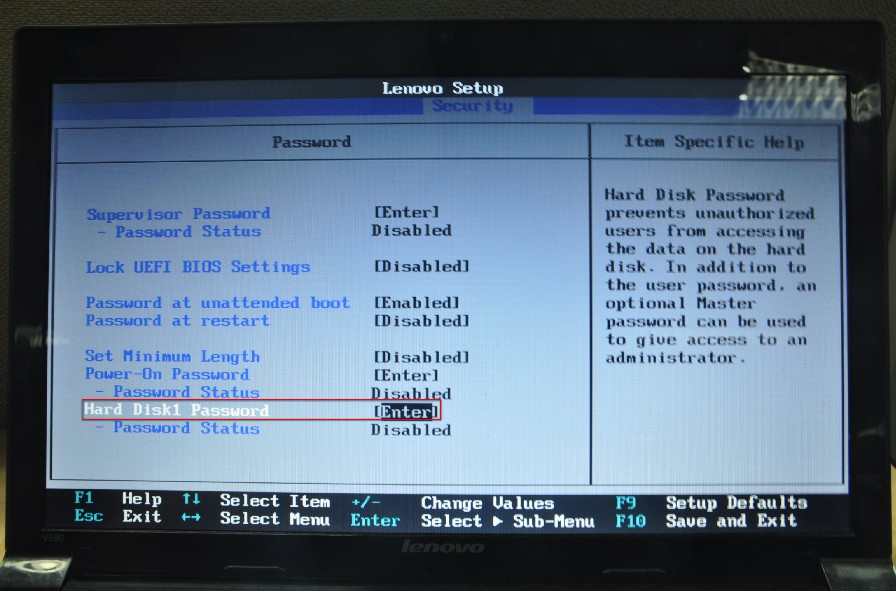
2、选择Hard Disk1 Password项,并回车进入如下界面(其中,硬盘密码设置有两种选择:如选择下图中标记1,可以单独设置普通用户密码;如选择下图中标记2,可以同时设置普通用户及管理员密码):
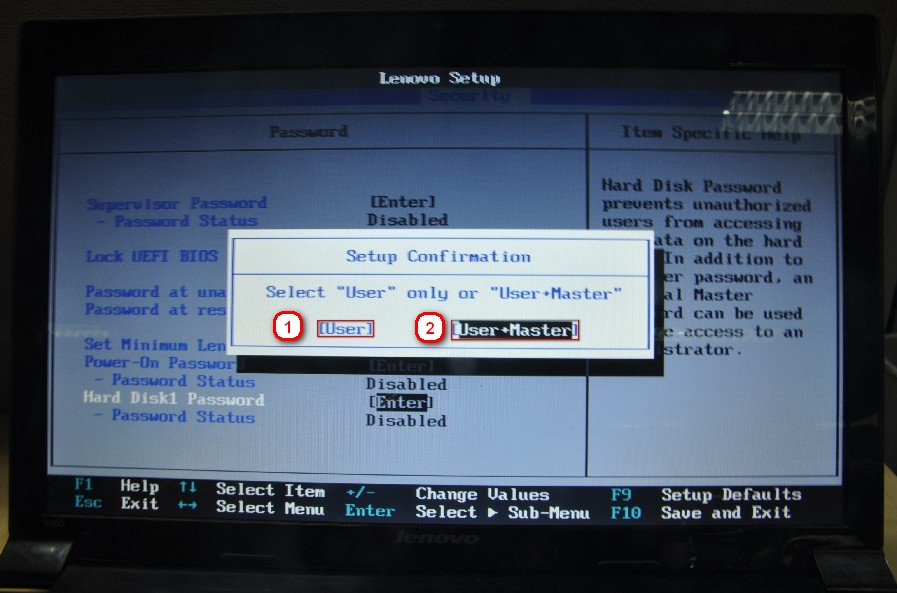
如何仅设置硬盘普通用户密码?
1、如果仅希望设置硬盘普通用户密码,选择User回车即可,进入如下界面;
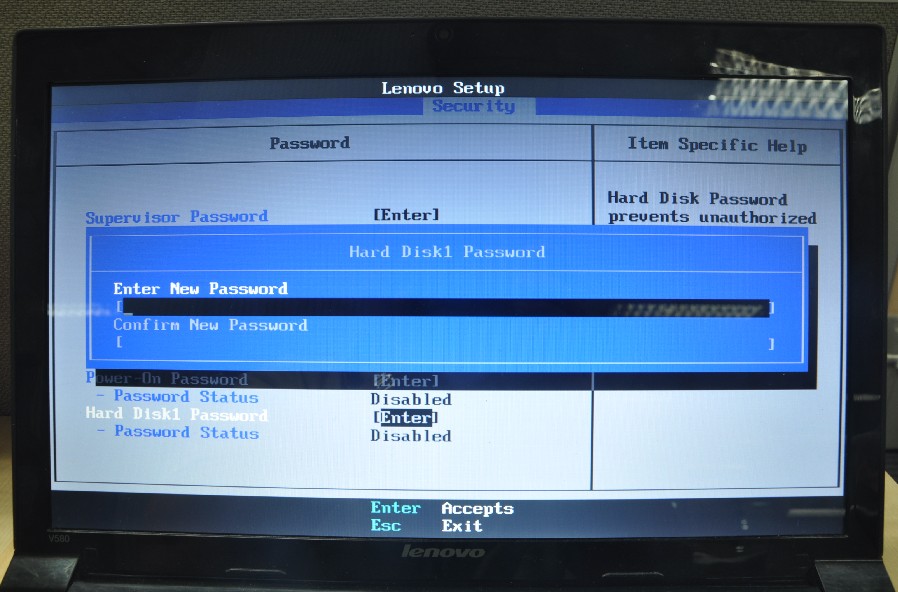
2、在第一行Enter New Password中输入新密码并回车,再在第二行Confirm New Password中重复输入新密码回车,此时密码设置完成,跳回主设置界面,如下图标记User,表示仅设置了硬盘普通用户密码。
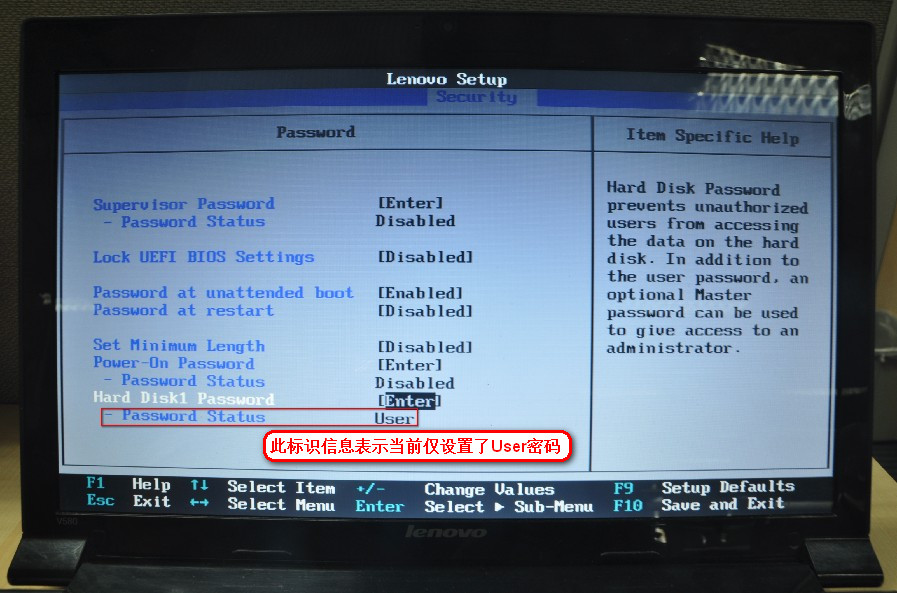
如何同时设置硬盘普通用户密码和硬盘管理员密码?
1、在硬盘密码设置选择项界面,选择User+Master并回车,进入如下提示界面;

2、直接敲击回车,在如下界面按照之前所述填写密码即可;
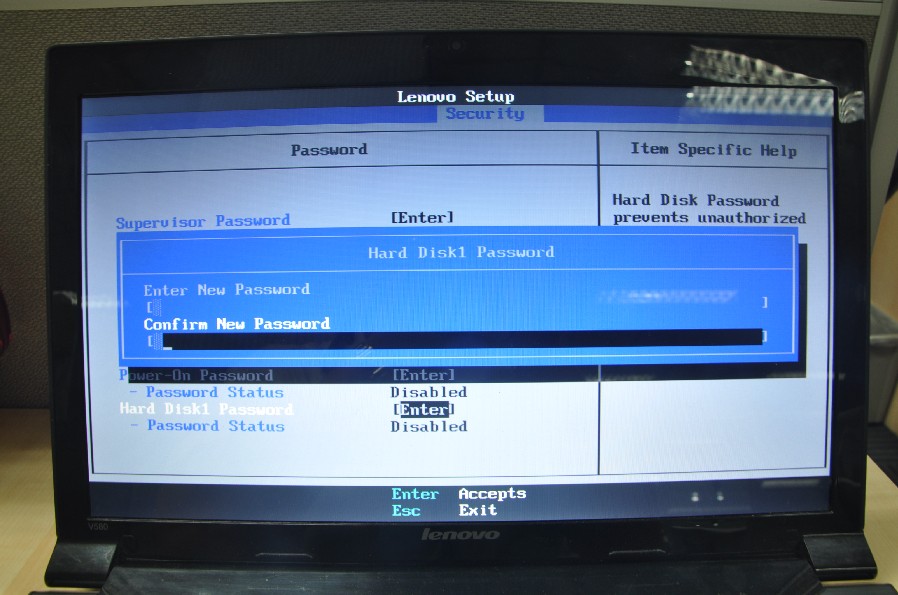
3、普通用户密码填写完成后,回车确认,进入如下界面;
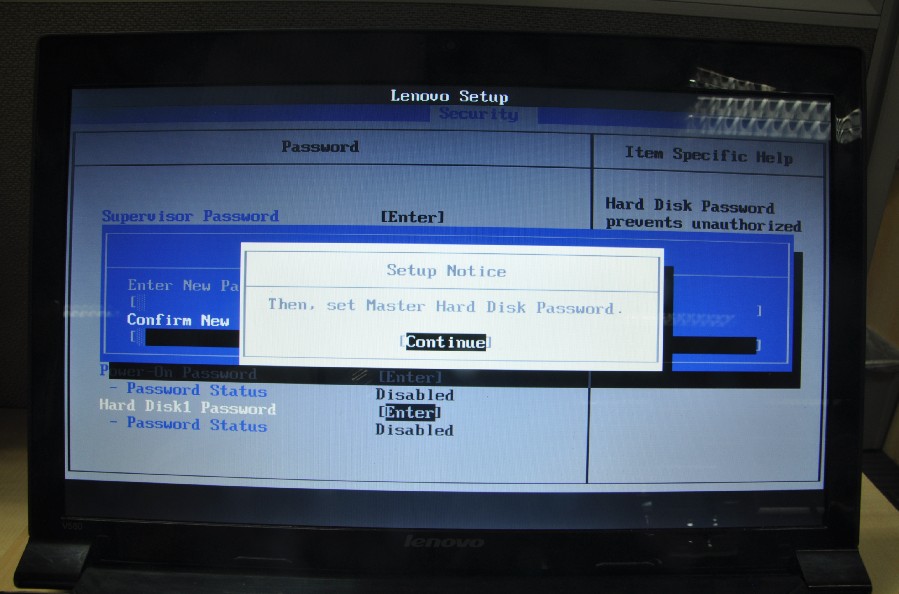
4、直接敲击回车键,继续设置硬盘管理员密码;
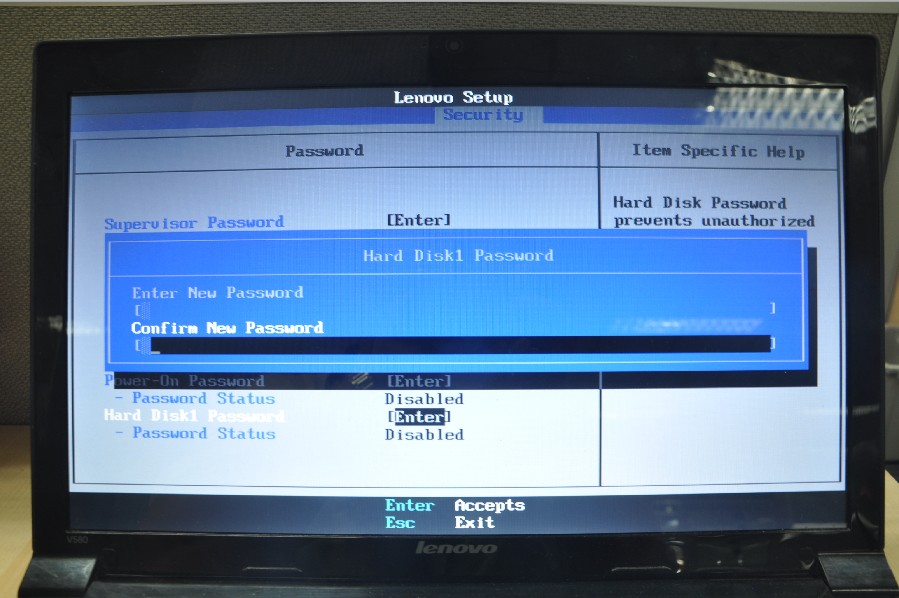
5、硬盘管理员密码填写完成后,回车进入如下界面提示;
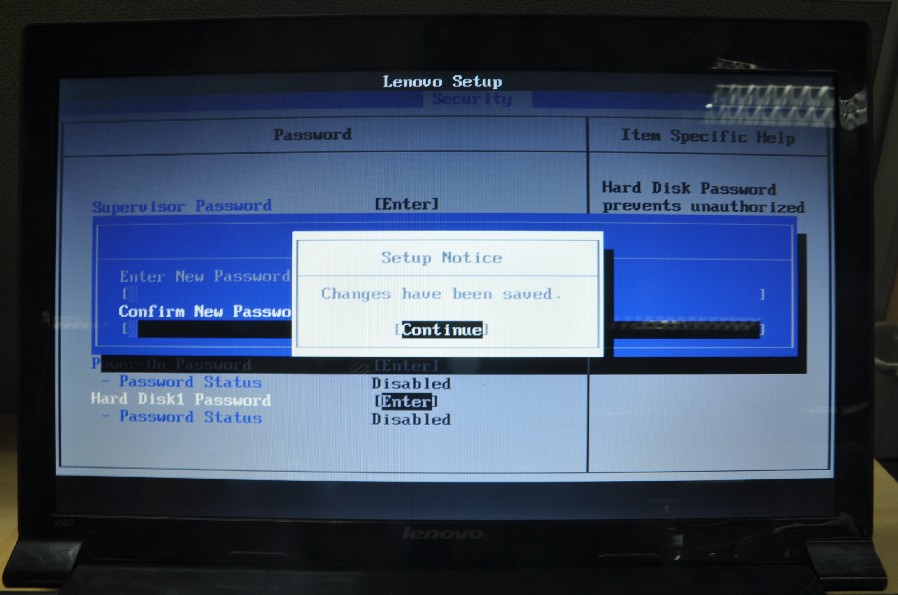
6、直接敲击回车键,此时回到密码设置主界面,即可看到密码设置状态为User+Master,设置完成。
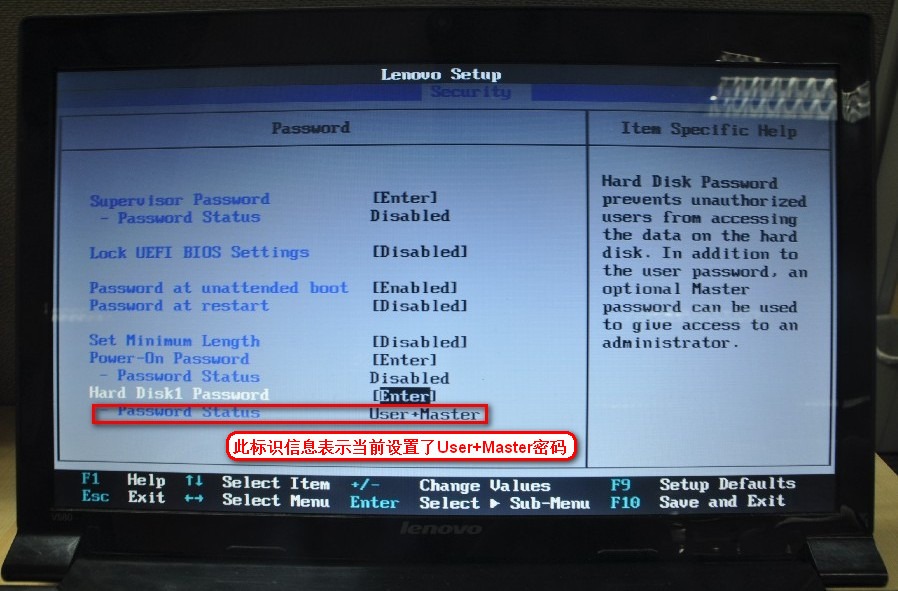
BIOS硬盘密码清除方法:
首先需要通过如下界面判断用户之前仅设置了User密码还是User+Master密码:
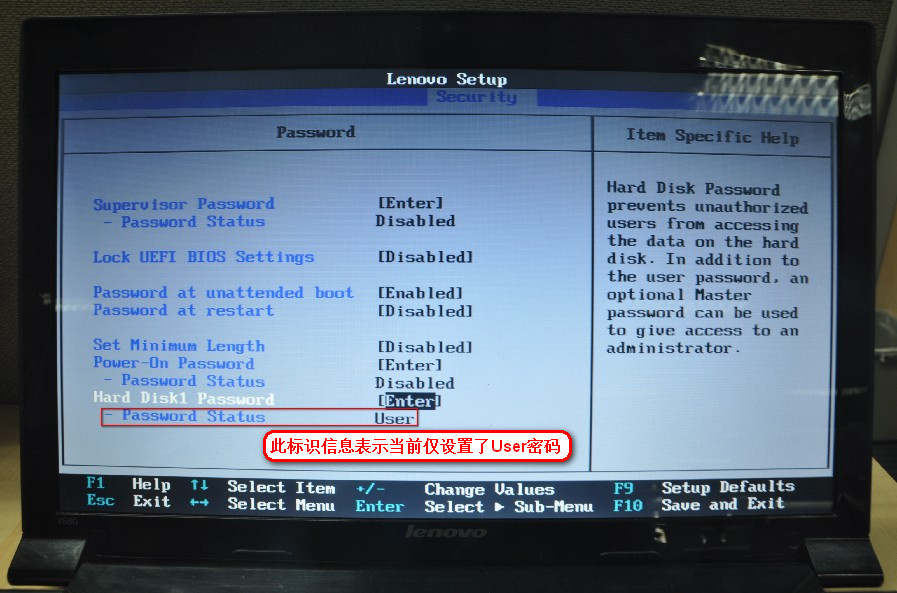

仅设置了硬盘User密码的清除方法:
1、如果仅设置了User密码,选择Hard Disk Password,并敲击回车键盘,进入如下界面;
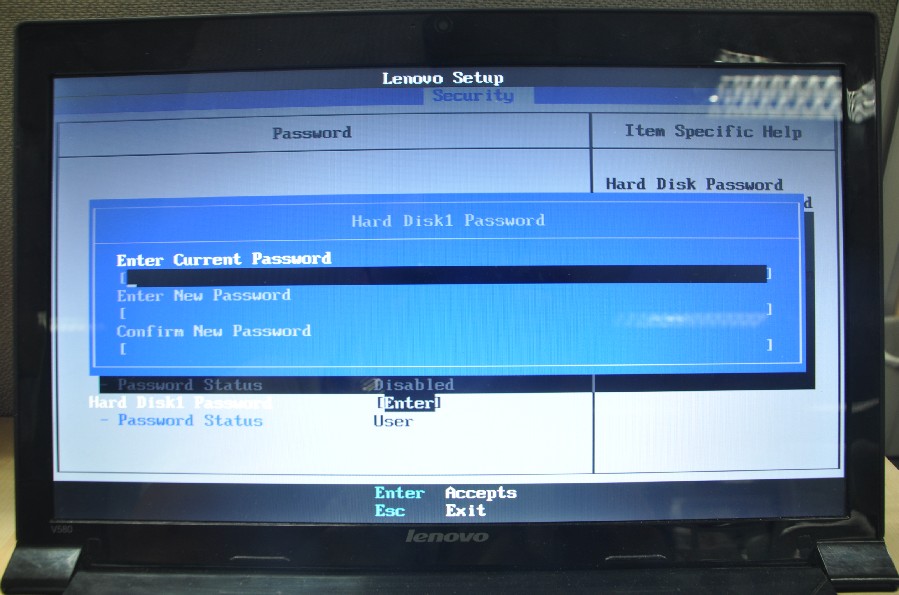
2、在首行Enter Current Password输入已设密码,回车跳至第二行,不输入任何字符,直接回车跳至第三行,不输入任何字符,再次回车,进入确认界面,再次回车,此时即完成硬盘密码清除。
设置了硬盘User+Master密码的清除方法:
如果设置了User+Master密码,选择Hard Disk Password,并敲击回车键盘,进入如下界面;
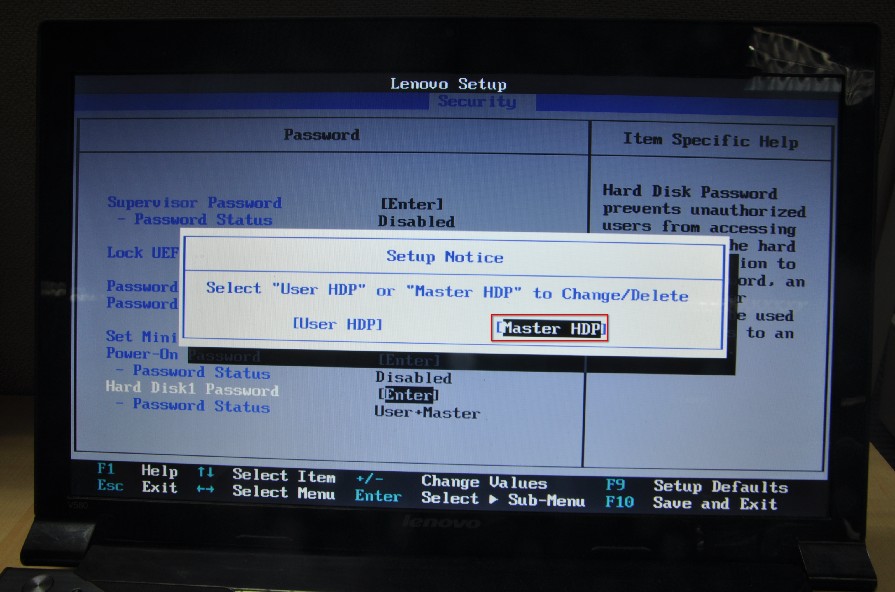
2、选择Master HDP选项回车进入如下界面;(因无法单独清除User密码,只能通过删除Master密码清空)
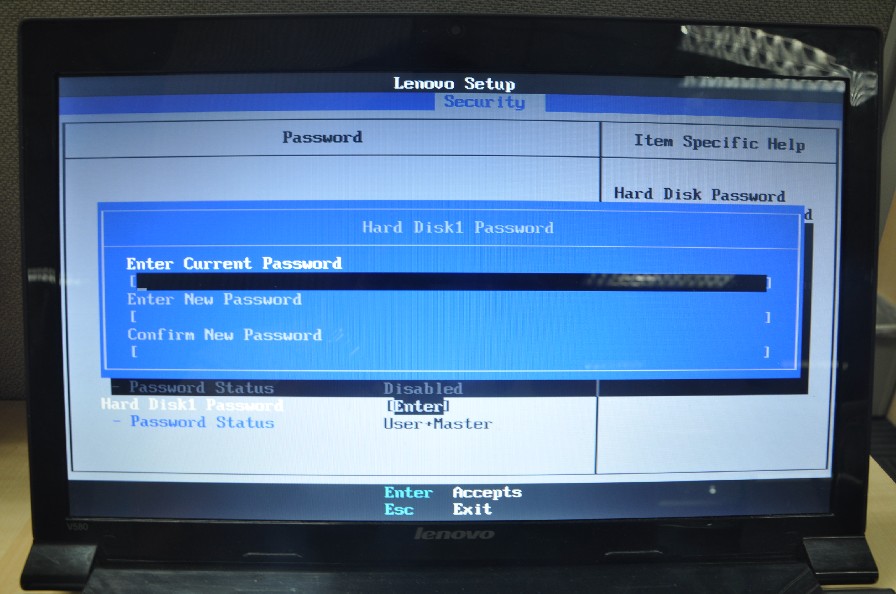
3、在首行Enter Current Password输入已设密码,回车跳至第二行,不输入任何字符,直接回车跳至第三行,不输入任何字符,再次回车,进入确认界面;

4、再次回车,此时即完成硬盘密码清除。
Password选项下面还有一些其他的功能设置。
1、Lock UEFI BIOS Settings:BIOS密码锁设定。启用或禁用保护 BIOS Setup中各个项的功能,以防止不具有超级用户密码的用户更改这些项。在缺省情况下,该设置是禁用的。如果您设置了超级用户密码并启用了该功能,只有您可以更改 BIOS Setup中的任何项。

2、Password at unattended boot:无人值守时BIOS密码。选择启用,在计算机从电源关闭状态或休眠状态通过无人照管的事件如“Wake on LAN”开启时显示密码提示。如果您选择 “Disabled”,那么不显示密码提示,计算机继续运行并装入操作系统。要阻止未经授权的访问,请在操作系统上设置用户认证。

3、Password at restart:重启电脑时是否需要输入密码。选择启用,在计算机已经处于开机工作的情况下重启计算机需要重新输入密码。如果选择 “Disabled”,那么重启就不显示密码提示,计算机直接运行并装入操作系统。

4、Set Minimum Length:可以指定开机密码和硬盘密码的最小长度。如果您设置了超级用户密码并指定了密码的最小长度,那么只有您可以更改该长度。





